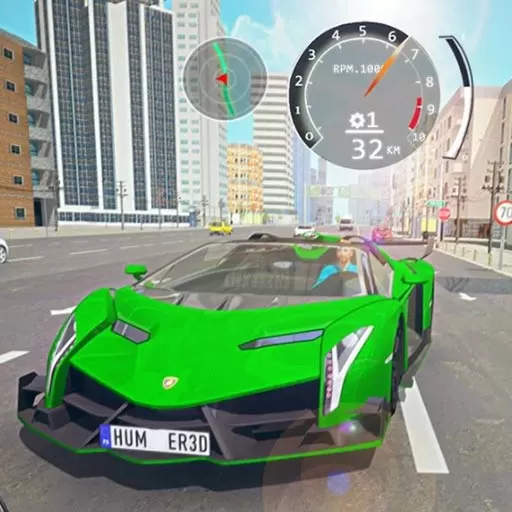SD卡无法打开提示格式化怎么办?实用解决方法详解
随着数码设备的普及,SD卡作为一种便捷的存储介质,被广泛应用于手机、相机、电脑等设备中。然而,很多用户在使用过程中会遇到“SD卡无法打开,提示格式化”的问题。这不仅导致卡内数据无法访问,还可能引发数据丢失的风险。本文将针对这一常见问题,结合实际操作经验,详细讲解几种实用的解决方法,帮助大家安全有效地解决SD卡无法打开的问题。
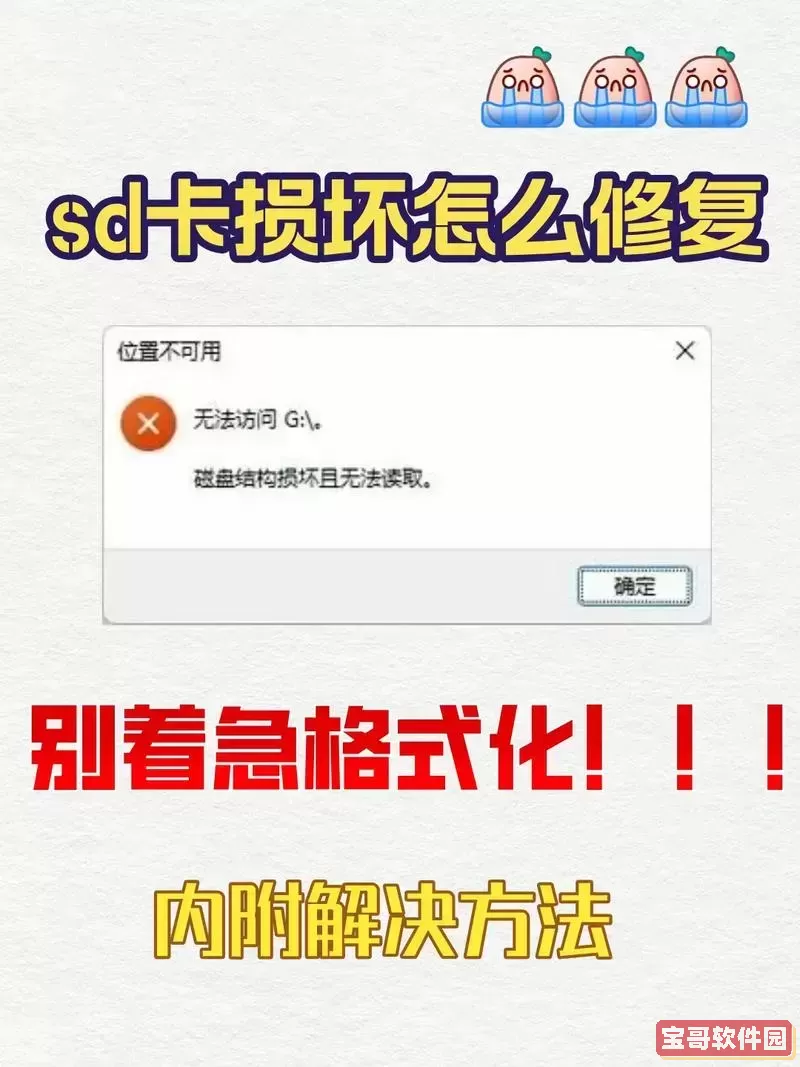
一、了解“提示格式化”的原因
看到“需要格式化SD卡”提示时,切勿急于格式化,否则可能导致卡内原有文件不可恢复。出现此类提示,可能由以下几个原因导致:
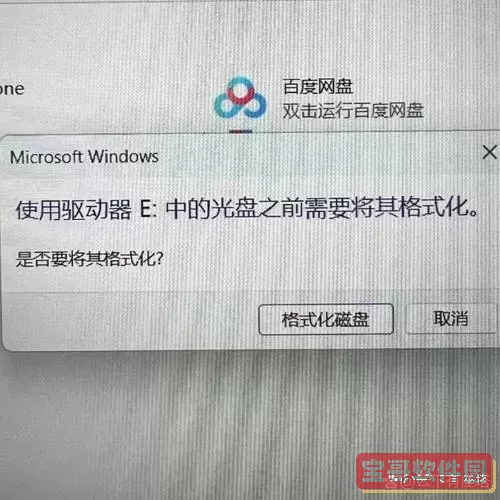
SD卡文件系统损坏,如FAT32、exFAT文件系统异常;
SD卡与设备不兼容或插入不当;
突然拔出SD卡,导致文件系统未正确关闭;
病毒或恶意软件攻击;
SD卡硬件损坏,例如存储芯片老化或接触不良。
接下来,我们将介绍针对不同情况的具体解决步骤。
二、实用解决方法详解
1. 更换设备尝试读取
首先,可以尝试将SD卡插入其他手机、相机或电脑,通过多设备测试,排除设备接口或驱动问题。如果其他设备能够正常读取卡内数据,说明是原设备兼容性问题,可尝试更新设备驱动或系统版本。
2. 使用Windows自带工具检查修复SD卡
在Windows电脑上,插入SD卡后:
打开“此电脑”,右键点击SD卡驱动器,选择“属性”;
切换到“工具”标签页,点击“检查”按钮;
系统会扫描SD卡的文件系统错误,按照提示进行修复;
完成后尝试重新访问SD卡,查看能否正常打开。
这种方法简单且无数据丢失风险,适合初步处理。
3. 利用命令提示符修复(chkdsk命令)
命令提示符对于解决文件系统错误非常有效。具体步骤:
按Win+R,输入cmd,回车打开命令提示符;
输入命令:chkdsk X: /f (X为SD卡盘符);
等待系统自动检测修复磁盘错误;
完成后检查SD卡是否恢复正常。
注意,此命令不能保证修复所有问题,对于硬件故障,效果有限。
4. 借助第三方数据恢复软件
若卡内数据非常重要,建议先使用专业数据恢复工具尝试导出文件,避免直接格式化后数据丢失。常见的国产软件有“嗨格式数据恢复大师”、“万能数据恢复”等,这些软件支持深度扫描损坏的SD卡,恢复照片、视频、文档等多种格式。
使用时需要注意:
尽量将恢复操作在另一块硬盘进行,避免覆盖原数据;
恢复成功后立即备份到电脑或云端;
恢复后再决定是否格式化SD卡;
5. 格式化SD卡
如果经过上述步骤仍无法访问SD卡,且数据已成功备份,则可以对SD卡进行格式化操作:
右键SD卡盘符,选择“格式化”;
文件系统建议选择exFAT或FAT32,快速格式化即可;
格式化后尝试重新使用,通常可以恢复SD卡正常读取功能。
需要注意的是,格式化将清除所有数据,请务必做好备份。
6. 检查硬件问题
如果格式化后仍无法使用,可能是SD卡芯片或读卡器接口物理损坏。建议:更换高品质读卡器尝试,或联系专业维修机构检测。如果卡内数据极为重要,可以考虑将SD卡送至专业的数据恢复中心进行硬件级修复,不过费用较高,且不保证百分百成功。
三、日常使用中预防SD卡故障的建议
规范拔插:使用设备时,关闭设备或进行弹出操作后再拔出SD卡;
定期备份:尤其是存储重要照片、视频时,建议定期将文件备份至电脑或云端存储;
避免格式反复切换或在不同设备间频繁转换使用同一张SD卡;
为设备装配正规杀毒软件,避免病毒感染导致文件系统错误;
购买正规渠道SD卡,避免使用假冒伪劣产品。
总结:出现“SD卡无法打开提示格式化”的情况并不可怕,关键在于理智处理,避免盲目格式化而导致数据永久丢失。本文介绍的多种方法涵盖了从软件修复到数据恢复的全流程,读者可根据实际情况逐步尝试,最大限度保障SD卡数据安全。同时,做好日常维护与备份,能有效减少此类问题的发生。
版权声明:SD卡无法打开提示格式化怎么办?实用解决方法详解是由宝哥软件园云端程序自动收集整理而来。如果本文侵犯了你的权益,请联系本站底部QQ或者邮箱删除。